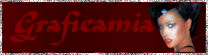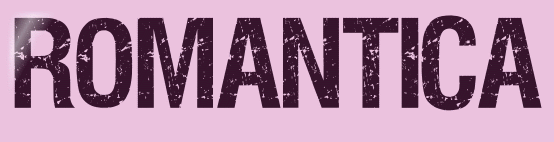 |

Deze tutorial is auteursrechtelijk beschermd door Graphicamia, alle rechten voorbehouden.
Elke verspreiding, zonder voorafgaande schriftelijke toestemming is geheel verboden.
Elke gelijkenis met een andere tutorial is puur toeval.
Deze les is geschreven in PaintShop Pro 2019 op 07-08-2019.
Ik heb de persoonlijke toestemming van Paola om haar lessen te vertalen uit het Italiaans.
Wil je deze vertaling linken, dan moet je Paola daarvoor persoonlijk toestemming om vragen !!!
Ik ben alleen maar de vertaler, de auteursrechten liggen volledig bij Paola .
Grazie mille Paola, che posso tradurre le tue Tutoriales in olandese
Claudia.
Materialen :
Het Masker "montiblindsmask1" steek je in de juiste map van jouw PSP versie : Corel_07/Maskers.
Filters :
Er worden geen filters gebruikt in deze les.
Kleurenpallet :
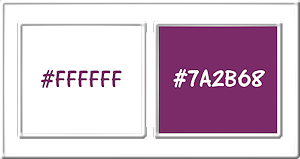
1ste kleur = #FFFFFF
2de kleur = #7A2B68
Wanneer je met eigen kleuren werkt speel dan met de mengmodus en/of dekking naar eigen inzicht.
Klik op onderstaande banner om naar de originele les te gaan :
![]()
1.
Open een Nieuwe afbeelding van 700 x 500 px, wit (#FFFFFF).
Deze laag wordt aan het einde van de les verwijderd.
![]()
2.
Lagen - Nieuwe rasterlaag.
Vul deze laag met de 2de kleur.
![]()
3.
Lagen - Masker laden/opslaan - Masker laden vanaf schijf : montiblindsmask1
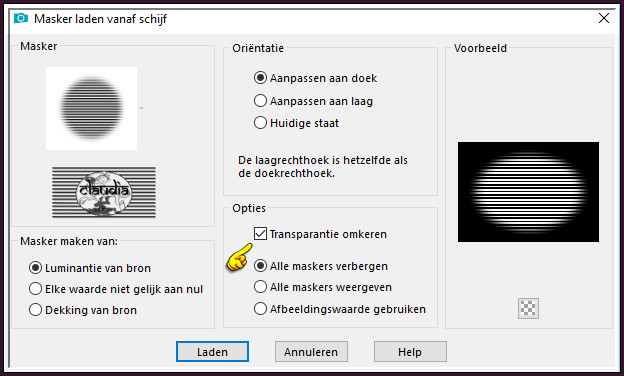
Lagen - Samenvoegen - Groep samenvoegen.
![]()
4.
De Maskerlaag is de actieve laag (= Groep - Raster 1).
Aanpassen - Ruis toevoegen/verwijderen - Ruis toevoegen : (= Grofkorreligheid)
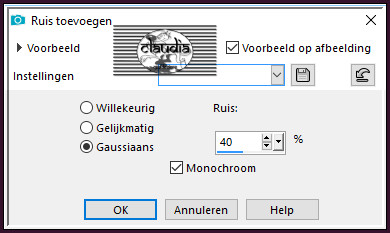
![]()
5.
Open uit de materialen het scrap-element "pa-frame01-patrick".
Bewerken - Kopiëren.
Ga terug naar je werkje.
Bewerken - Plakken als nieuwe laag.
Afbeelding - Formaat wijzigen : 80%, formaat van alle lagen wijzigen niet aangevinkt.
Aanpassen - Scherpte - Verscherpen.
Plaats het frame naar rechts toe :
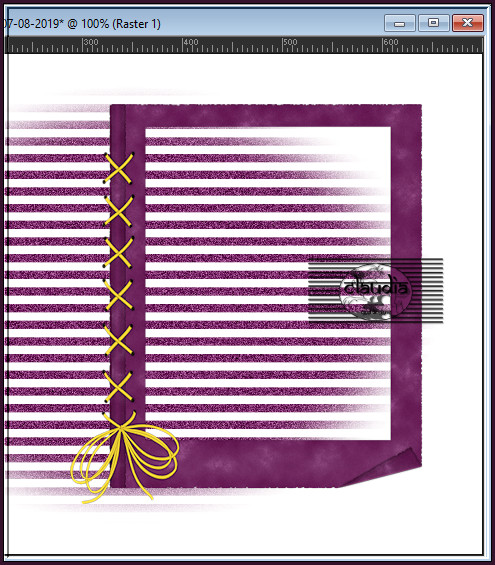
![]()
6.
Open uit de materialen het scrap-element "pa-paper024-patrick`.
Bewerken - Kopiëren.
Ga terug naar je werkje.
Bewerken - Plakken als nieuwe laag.
Afbeelding - Formaat wijzigen : 50%, formaat van alle lagen wijzigen niet aangevinkt.
Aanpassen - Scherpte - Verscherpen.
Plaats het element zoals op het voorbeeld :
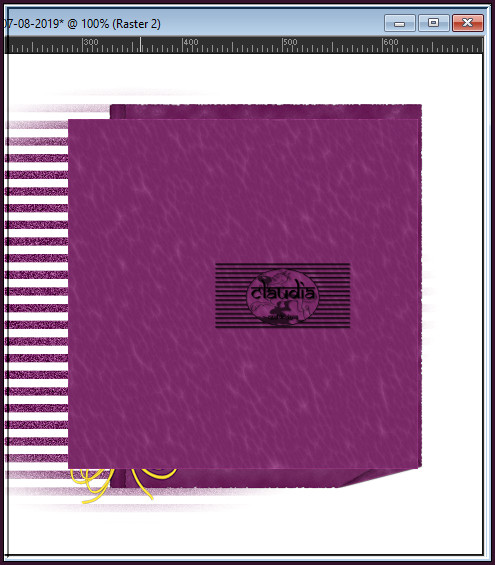
Lagen - Schikken - Omlaag.
*****
Deze stap staat niet in de les, maar ik heb deze wel toegepast omdat de paper onder het frame uit kwam.
Activeer de bovenste laag.
Activeer de Toverstaf, Doezelen en Tolerantie op 0.
Selecteer het midden van het frame.
Selecties - Wijzigen - Uitbreiden : Aantal pixels = 5.
Selecties - Omkeren.
Activeer de laag met de paper erop (de laag net onder het frame).
Druk 1 x op de Delete toets op het toetsenbord.
Selecties - Niets selecteren.
![]()
7.
Open uit de materialen de tube "Roma_girl_32".
Bewerken - Kopiëren.
Ga terug naar je werkje.
Bewerken - Plakken als nieuwe laag.
Afbeelding - Formaat wijzigen : 70%, formaat van alle lagen wijzigen niet aangevinkt.
(Ik heb de tube met 73% verkleind)
Aanpassen - Scherpte - Verscherpen.
Plaats de tube zoals op het voorbeeld :

Het Lagenpallet ziet er nu zo uit :
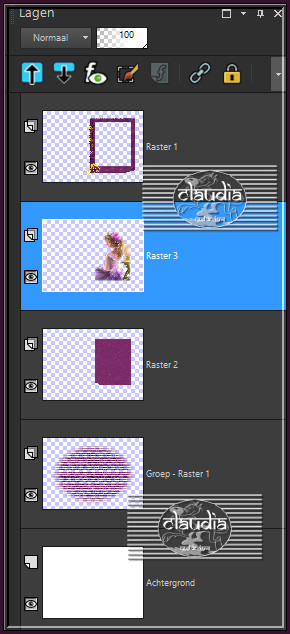
![]()
8.
Open uit de materialen het scrap-element "pa-element04c-patrick".
Bewerken - Kopiëren.
Ga terug naar je werkje.
Bewerken - Plakken als nieuwe laag.
Lagen - Schikken - Vooraan.
Afbeelding - Formaat wijzigen : 85%, formaat van alle lagen wijzigen niet aangevinkt.
Aanpassen - Scherpte - Verscherpen.
Plaats de tube zoals op het voorbeeld :
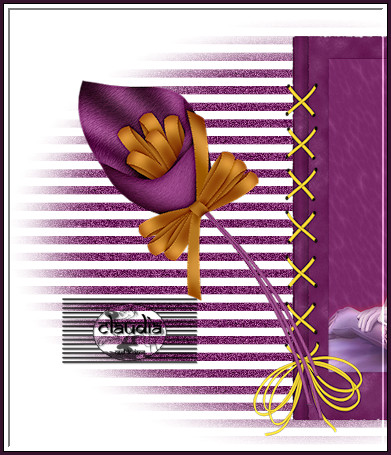
![]()
9.
Open uit de materialen het scrap-element "pa-element011c-patrick".
Bewerken - Kopiëren.
Ga terug naar je werkje.
Bewerken - Plakken als nieuwe laag.
Afbeelding - Formaat wijzigen : 30%, formaat van alle lagen wijzigen niet aangevinkt.
Aanpassen - Scherpte - Verscherpen.
Plaats de strik onderaan op je werkje :

![]()
10.
Lagen - Dupliceren.
Afbeelding - Vrij Roteren :
Richting = Rechts
Graden = Vrij : 20
Verder niets aangevinkt
Plaats deze strik rechts bovenaan op het frame :
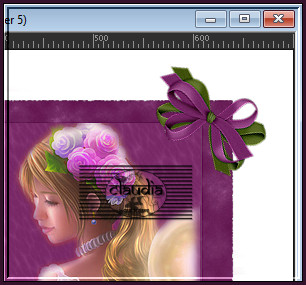
![]()
11.
Lagen - Nieuwe rasterlaag.
Plaats hierop je watermerkje.
Activeer de onderste witte laag in het Lagenpallet (= Achtergrond) en verwijder deze.
Lagen - Samenvoegen - Zichtbare lagen samenvoegen.
Ik heb mijn werkje nog een Slagschaduw naar keuze gegeven om iets beter te laten uitkomen.
Sla je werkje op als PNG-formaat en daarmee ben je aan het einde gekomen van deze mooie les van Paola
© Claudia - Augustus 2019.